Τρόπος προσθήκης νέας συσκευής στο Anti-Theft
Ακολουθήστε παρακάτω τις οδηγίες για να προστατέψετε τη συσκευή και τα δεδομένα σας από κλοπή. Καθορίστε εάν προσθέτετε συσκευή Windows ή Android:
•Προσθέσετε νέα συσκευή Windows
•Προσθέσετε νέα συσκευή Android
Δεν μπορείτε να προσθέσετε νέα συσκευή απευθείας από την πύλη διαδικτύου ESET HOME. Μπορείτε να προσθέσετε μία ή περισσότερες συσκευές αντιστοιχισμένες στον λογαριασμό σας ESET HOME απευθείας από το ESET Internet Security, το ESET Smart Security Premium ή το ESET Mobile Security. |
Προσθέσετε νέα συσκευή Windows
Το Anti-Theft δεν προορίζεται για χρήση με το Microsoft Windows Home Server. |
Μετά την εγκατάσταση και την ενεργοποίηση του προϊόντος ESET, θα σας ζητηθεί να ρυθμίσετε πρόσθετα εργαλεία ασφαλείας της ESET. Για να ενεργοποιήσετε το Anti-Theft, κάντε κλικ στο στοιχείο Ενεργοποίηση που βρίσκεται δίπλα στην επιλογή Anti-Theft και συνεχίστε με το βήμα 3.
Προβολή εικονογραφημένων οδηγιών (συνιστάται).
1.Για να ανοίξετε το προϊόν ESET, κάντε διπλό κλικ στο εικονίδιο της ESET στη γραμμή εργασιών.
2.Στο κύριο μενού, κάντε κλικ στα στοιχεία Ρυθμίσεις > Εργαλεία ασφαλείας > κάντε κλικ στο κουμπί εναλλαγής Anti-Theft για να ενεργοποιήσετε το Anti-Theft.
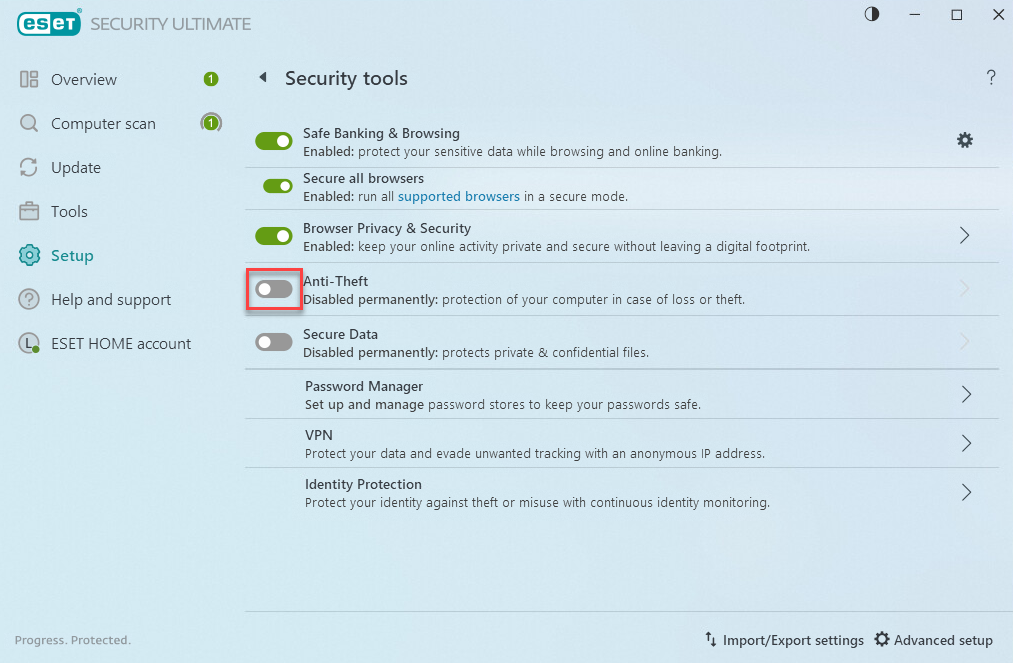
3.Για να συνδεθείτε στον λογαριασμό σας στο ESET HOME, χρησιμοποιήστε τη σύνδεση κοινωνικής δικτύωσης, σαρώστε τον κωδικό QR ή πληκτρολογήστε τα διαπιστευτήριά σας στο ESET HOME (διεύθυνση email και κωδικός πρόσβασης) και κάντε κλικ στο στοιχείο Σύνδεση. Εάν δεν έχετε λογαριασμό στο ESET HOME, κάντε κλικ στο στοιχείο Δημιουργία λογαριασμού.
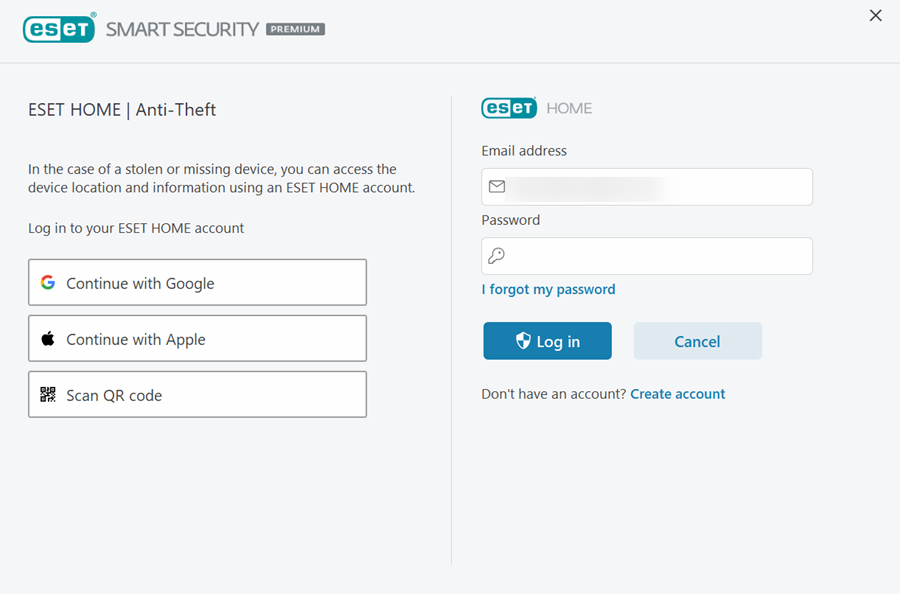
4.Πληκτρολογήστε ένα όνομα συσκευής και κάντε κλικ στο στοιχείο Συνέχεια.
5.το Anti-Theft θα ενεργοποιηθεί και η συσκευή σας θα συσχετιστεί με τη δυνατότητα Anti-Theft που εμφανίζεται στην ενότητα Πύλη ESET HOME > Anti-Theft. Κάντε κλικ στοιχείο Τέλος.
6.Το παράθυρο Anti-Theft θα ανοίξει αυτόματα. Βελτιστοποιήστε την ασφάλεια της συσκευής σας και κάντε κλικ στο στοιχείο Δημιουργία λογαριασμού Phantom. Ο λογαριασμός Phantom σάς βοηθά να ανακτήσετε τη συσκευή σας εάν ποτέ χαθεί ή κλαπεί. Για να χρησιμοποιήσετε όλες τις δυνατότητες του Anti-Theft απαιτείται λογαριασμός Phantom.
7.Κάντε κλικ στο στοιχείο Δημιουργία. Το προεπιλεγμένο όνομα λογαριασμού Phantom είναι «Alex». Παρόλο που η αλλαγή του ονόματος λογαριασμού Phantom δεν είναι απαραίτητη, μπορείτε να το κάνετε εάν προτιμάτε.
Εάν λάβετε μήνυμα σφάλματος «Η δημιουργία λογαριασμού Phantom απέτυχε.», επικοινωνήστε με την τεχνική υποστήριξη της ESET. |
8.Μετά τη δημιουργία του λογαριασμού Phantom, ο λογαριασμός Anti-Theft θα έχει βελτιστοποιηθεί πλήρως. Η συσκευή σας θα εμφανίζει κατάσταση Δεν έχει χαθεί στο anti-theft.eset.com.
Η πρόσβαση σε όλες τις συσκευές σας που σχετίζονται με τον λογαριασμό σας στο ESET HOME θα είναι εφικτή από την ενότητα Οι συσκευές μου. Αυτό μπορεί να είναι χρήσιμο για μελλοντική επίλυση προβλημάτων.
Προσθέσετε νέα συσκευή Android
Μετά την εγκατάσταση και ενεργοποίηση του ESET Mobile Security με την συνδρομή του ESET Mobile Security, συσχετίστε τη συσκευή σας με τον λογαριασμό σας στο ESET HOME, εάν δεν το έχετε κάνει ήδη.
Προβολή εικονογραφημένων οδηγιών (συνιστάται).
1.Πατήστε το στοιχείο Anti-Theft στην κύρια οθόνη του ESET Mobile Security.
2.Πατήστε Ενεργοποίηση. Εάν η συσκευή σας είναι ήδη συνδεδεμένη στο ESET HOME, μεταβείτε στο βήμα 6.
3.Για να συνδεθείτε στον λογαριασμό σας στο ESET HOME, χρησιμοποιήστε τη σύνδεση κοινωνικής δικτύωσης, σαρώστε τον κωδικό QR ή πληκτρολογήστε τη διεύθυνση email και τον κωδικό πρόσβασης και, στη συνέχεια, κάντε κλικ στο στοιχείο Σύνδεση. Εάν δεν έχετε ήδη λογαριασμό, κάντε κλικ στο στοιχείο Δημιουργία λογαριασμού.
4.Πληκτρολογήστε τη διεύθυνση email και τον κωδικό πρόσβασης για το λογαριασμό σας στο ESET HOME, επιβεβαιώστε τον κωδικό πρόσβασης και, στη συνέχεια, πατήστε τα στοιχεία Συμφωνώ με τους Όρους και τις προϋποθέσεις της ESET > Δημιουργία.
5.Για να επαληθεύσετε τον νέο λογαριασμό σας, κάντε κλικ στο σύνδεσμο επαλήθευσης που στάλθηκε στη διεύθυνση email σας και μετά πατήστε το στοιχείο Συνέχεια.
6.Επιτρέψτε όλα τα απαραίτητα δικαιώματα πατώντας Να επιτρέπεται/Συνέχεια ή Ενεργοποίηση. Πρέπει να εκχωρηθούν όλα τα δικαιώματα για να λειτουργήσει σωστά η δυνατότητα Anti-Theft.
7.Για να προστατεύσετε σημαντικές ρυθμίσεις στο ESET Mobile Security, πληκτρολογήστε ένα PIN, πατήστε το πλαίσιο ελέγχου και επιβεβαιώστε το PIN σας.
8.Συσκευές με κάρτες SIM: Για να ρυθμίσετε το στοιχείο Αυτή η κάρτα SIM είναι αξιόπιστη, πατήστε Αξιόπιστη. Αυτή η ρύθμιση προσθέτει την τρέχουσα κάρτα SIM στη λίστα των αξιόπιστων καρτών. Διαφορετικά, πατήστε Παράλειψη.
Συσκευές χωρίς κάρτες SIM: Μεταβείτε στο βήμα 10.
9.ESET Mobile Security 8.x και νεότερες εκδόσεις: Για να ενεργοποιήσετε τη λειτουργικότητα αξιόπιστης κάρτας SIM, πατήστε Αξιόπιστη. Η ESET δημιουργεί ένα μοναδικό αναγνωριστικό στην κάρτα SIM και στις επαφές σας. Μην καταργήσετε αυτό το αναγνωριστικό από τη λίστα επαφών, διαφορετικά κινδυνεύετε να αποκλείσετε τη συσκευή.
10.Η συσκευή είναι πλέον πλήρως βελτιστοποιημένη για το Anti-Theft.